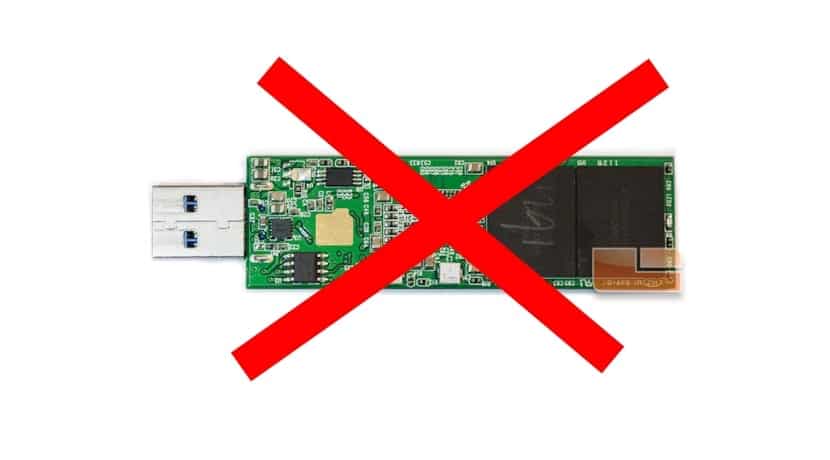
Existuje řada způsobů, jak zakázat ukládání na připojená média pomocí USB port vašeho počítače, může to být dobré řešení, pokud chceme zabránit tomu, aby určité typy útoků infikovaly náš systém prostřednictvím tohoto typu zařízení, ale může to také sloužit jako metoda pokusu o omezení schopností určitého počítače, pokud to uděláme nechtěli, aby ostatní používali tuto funkci ze specifického důvodu. Mezi způsoby existují i extrémnější způsoby, jako je přímé vyloučení ovladačů (modulů) Linuxového jádra. Jinými slovy, odstraňte soubor usb_storage.ko, což je modul, který funguje jako řadič pro tato zařízení.
Pokud však chceme ne tak radikální řešení, můžeme použít další způsoby, jak postupovat aby tato zařízení v našem distro nefungovala. Jsou to také poměrně jednoduché metody implementace, které jsou obvykle účinné, i když ne neomylné ... Například můžeme použít virtuální zařízení / bin / true, které nám pomůže s takzvanou „falešnou instalací“, abychom postupovali jednoduše musí vytvořit a otevřít soubor s názvem block_usb.conf v adresáři /etc/modprobe.d/, kde jsou uloženy moduly jádra.
Jakmile to uděláme, můžeme dovnitř přidat následující obsah pomocí textového editoru, který se nám líbí nejvíce:
install usb-storage /bin/true
Nyní uložíme soubor, který jsme právě vytvořili, a voila, budeme mít omezení pro úložná zařízení USB. oko! Protože zbytek zařízení USB bude i nadále fungovat normálně. Vyzkoušejte účinnost, protože jsem slyšel, jak někteří uživatelé říkají, že to pro ně nefungovalo ...
Druhou metodou je vytvoření a blacklistZa tímto účelem vytvoříme soubor s názvem blacklist.conf uvnitř /etc/modprobe.d/ a pomocí textového editoru přidáme znovu do všech ovladačů zařízení, které chceme přidat do naší černé listiny a které nebudou fungovat. Například pro naše USB:
blacklist usb-storage
Uložte změny a zkontrolujte jejich účinek ...
Nejlepším způsobem pro mě je požádat o ověření správce nebo root při připojování zařízení, čehož je dosaženo úpravou souboru org.freedesktop.udisks2.policy nebo org.freedesktop.UDisks2.policy, tento soubor obsahuje zásady pro připojení zařízení This soubor obsahuje několik zásad, jako například:
• Připojte souborový systém
• Připojte systém souborů k systémovému zařízení
• Připojte souborový systém připojeného zařízení na jiné místo
• Připojit / odpojit souborové systémy definované v souboru fstab s možností x-udisks-auth
• Demontujte zařízení připojené jiným uživatelem
• Staňte se vlastníkem souborového systému
budeme upravovat zásady
Připojte souborový systém
stojíme v politice
ano
a my to upravíme
auth_admin
To přinutí systém, aby při připojování zařízení přes USB vyžadoval uživatelské jméno a heslo správce.
A když to, co chci udělat, je opak, poznej jednoho a zahoď všechny ostatní, jak můžeme použít tuto metodu.
sudo chmod 700 / media / je radikální a to není ten nápad